Neste tutorial, você encontrará instruções passo a passo sobre como formatar um disco rígido no prompt de comando com o comando FORMAT ou a ferramenta DISKPART. Ao formatar um disco rígido, você excluirá todos os dados que ele contém; portanto, certifique-se de que já possui uma cópia dos dados nele contidos.
Em todas as versões do Windows, o método clássico e mais comum para excluir, criar e formatar partições ou discos rígidos é usando a ferramenta Gerenciamento de disco. Mas às vezes é impossível excluir ou formatar uma partição ou volume em um disco rígido usando a ferramenta Gerenciamento de disco, porque o disco rígido não é reconhecido pelo Windows por vários motivos. (por exemplo, quando o sistema de arquivos no disco está corrompido ou porque o disco rígido está no formato RAW, etc.).
Neste guia, você encontrará instruções detalhadas sobre como formatar ou limpar com segurança um disco rígido (HDD ou SSD), a partir do Prompt de Comando com o comando "Formatar", ou usando a ferramenta de linha de comando "DiskPart", no Windows 10, 8 ou 7 OS. Lembre-se de que você pode usar as mesmas instruções para formatar um disco rígido, a partir do
Ambiente de Recuperação do Windows (WinRE)- Artigo relacionado:Como limpar com segurança um disco rígido ou computador antes de vender.
Como formatar uma unidade a partir do prompt de comando ou DISKPART.
1. Aberto prompt de comando como administrador. Fazer isso:
1. Na caixa de pesquisa digite: cmd ou prompt de comando
2. Clique com o botão direito no prompt de comando (resultado) e selecione Executar como administrador.

2. Agora, use um dos dois métodos a seguir para formatar a unidade:
Método 1. Como formatar um HDD, unidade SSD no prompt de comando (CMD).
1. Descubra o "rótulo do volume" da unidade que deseja formatar, digitando este comando: *
- vol X:
* Notas:
1. Onde "X"= a letra da unidade do disco que você deseja formatar.
2. Tenha muito cuidado ao selecionar o disco rígido a ser formatado.
por exemplo. Se você deseja formatar a unidade D:, digite: vol D:
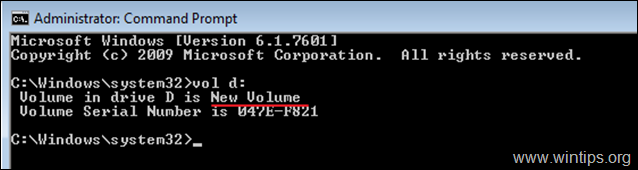
2. Para formatar o disco rígido (para apagar os dados que ele contém), dê o seguinte comando e pressione Entrar:
- formato X:
3. Quando solicitado a "inserir o rótulo do volume atual", digite o rótulo do volume mencionado após digitar o comando acima e pressione Entrar.
por exemplo, se desejar formatar o disco D:, com o rótulo de volume "Novo volume", digite estes comandos na ordem:
formato D:
Novo Volume
Y
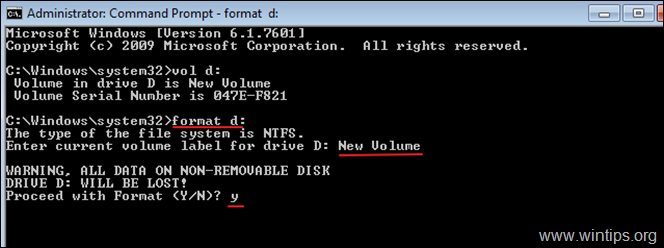
Outros exemplos do comando FORMAT:
- Para FORMATAÇÃO RÁPIDA um disco rígido no prompt de comando, digite:formato X: / q

- Para formatar um disco rígido em um SISTEMA DE ARQUIVOS específico no prompt de comando, digite: formato X: / FS:Sistema de arquivo *
* Observação: Dentro "Sistema de arquivo"você pode especificar um dos seguintes sistemas de arquivos: FAT, FAT32, exFAT, NTFS ou UDF. por exemplo.:
- Para formatar o disco D: no NTFS sistema de arquivo: formato D: / fs: NTFS
- Para formatar o disco D: no FAT32 sistema de arquivo: formato D: / fs: fat32
- Para formatar o disco D: no exFAT sistema de arquivo: formato D: / fs: exFAT

- Para pré-formar um FORMATO DE BAIXO NÍVEL em um disco rígido, a fim de apagá-lo com segurança escrevendo zeros em cada setor, digite: formato X: / FS:Sistema de arquivo /p:n *
* Notas:
1. Onde "n"= O número de vezes que você deseja escrever zeros em cada setor. Lembre-se de que o comando leva muito tempo para ser concluído, mesmo para uma passagem de escrita de zeros.
2. Preenchendo com zeros uma unidade (disco rígido, USB, cartão de memória, etc.), você garante que todos os dados armazenados serão apagados permanentemente e ninguém poderá recuperar os dados deles de forma alguma.
- por exemplo: Para formatar o disco D: com o NTFS sistema de arquivos e para escrever zeros em todos os setores digite: formato D: / fs: NTFS / p: 2

Método 2. Como formatar um disco rígido usando DISKPART.
Para formatar um disco rígido usando o utilitário DISKPART:
1. Na janela do prompt de comando administrativo, digite:
- Diskpart
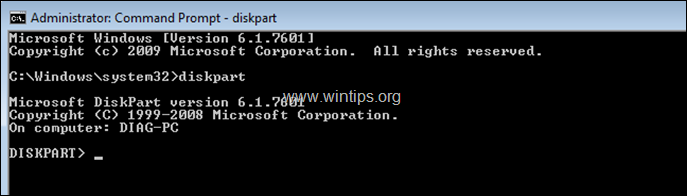
2. No prompt DISKPART, digite:
- lista de disco
3. Nos discos listados, localize qual é o disco que deseja formatar. Você pode descobrir facilmente qual disco está na lista a partir de seu tamanho em GB (Gigabytes).
4. Em seguida, selecione o disco digitando: *
- selecione o disco DiskNumber
* Observação: Onde "DiskNumber"= O número atribuído ao disco que você deseja formatar.
por exemplo. Neste exemplo, queremos formatar o "Disco 1" (veja a imagem abaixo). Portanto, o comando neste caso é: selecione o disco 1
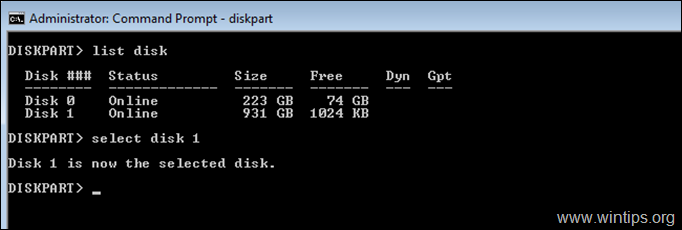
5. Agora de acordo com o que você deseja fazer, dê um dos seguintes comandos (e pressione Enter):
- Para excluir todas as partições e dados da unidade, digite: limpar
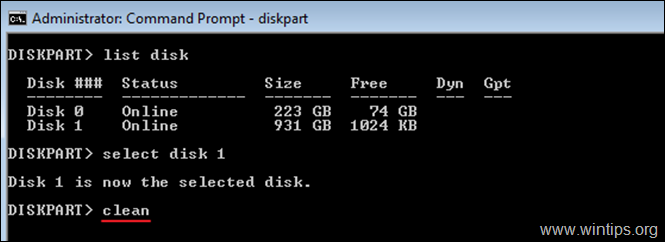
- Para apagar completamente todas as partições (e os dados), escrevendo zeros em cada setor (formato de baixo nível), digite: limpar tudo
* Notas:
1. O comando "limpar tudo" leva muito, muito tempo para ser concluído, então seja paciente. (Para 1 TB, leva cerca de 5-6 horas).
2. Preenchendo com zeros uma unidade (disco rígido, USB, cartão de memória, etc.), você garante que todos os dados armazenados serão apagados permanentemente e ninguém poderá recuperar os dados deles de forma alguma.
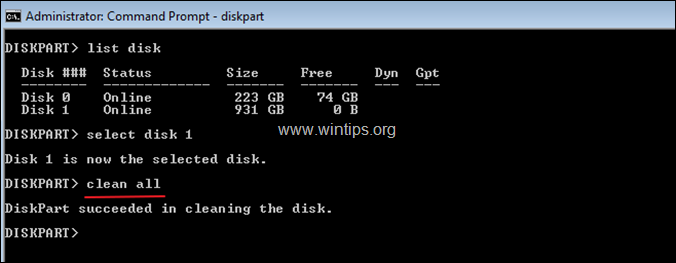
6. Quando a "formatação de baixo nível" for concluída, digite o seguinte comando para criar uma partição no disco:
- criar partição primária
7. Em seguida, formate a partição recém-criada, com este comando:
- formato fs = ntfs rápido
8. Quando a formatação estiver concluída, atribua uma letra de unidade na partição formatada, dando este comando:
- atribuir
9. Finalmente, digite saída para fechar a ferramenta DiskPart e, em seguida, feche a janela do prompt de comando.
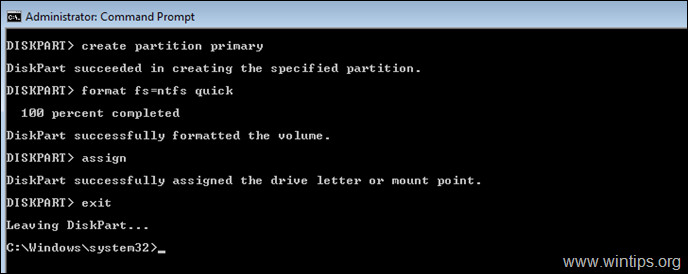
É isso! Deixe-me saber se este guia o ajudou, deixando um comentário sobre sua experiência. Por favor, curta e compartilhe este guia para ajudar outras pessoas.